Google Maps Android API v2 を利用する簡単な例
ここでは Google Maps Android API v2 を利用する簡単な例を示します。
単純化するために、まずは地図を表示するだけにしましょう。
Google Maps Android API v2 を利用した地図の表示
Android プロジェクトの作成
通常の Android アプリケーションプロジェクトで構わないのですが、作成時に "Google API" を指定することに注意してください。

プロジェクト作成時に参照し忘れた場合は、プロジェクトのプロパティからビルドターゲットを変更します。

次に以下の記事に従って、Google Play Services API のインストール、マニフェストの設定、ライブラリの取り込み等を行います。
- Google Maps Android API v2 を利用するための Google Play Services API ライブラリのインストール
- Google Maps Android API v2 を利用するための API キーの取得方法
- Google Maps Android API v2 を利用するためのアンドロイドマニフェストの設定
- Google Maps Android API v2 を利用するための Google Play Services API ライブラリの参照
地図を表示するコードを書く
res/layout/activity_main.xml は次のようにします。
<?xml version="1.0" encoding="utf-8"?>
<fragment
xmlns:android="http://schemas.android.com/apk/res/android"
android:id="@+id/map"
android:layout_width="match_parent"
android:layout_height="match_parent"
android:name="com.google.android.gms.maps.SupportMapFragment"/>
MainActivity.java は次のように書きます。
package com.example.mapviewv2test1;
import android.os.Bundle;
import android.support.v4.app.FragmentActivity;
public class MainActivity extends FragmentActivity {
@Override
protected void onCreate(Bundle savedInstanceState) {
super.onCreate(savedInstanceState);
setContentView(R.layout.activity_main);
}
}
以上で次のような画面が表示されるはずです。
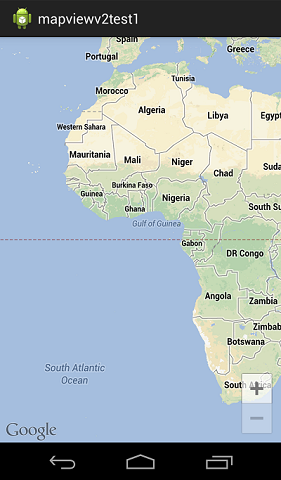
クラスが見つからないなどのエラーが発生するときは、Google Play Services のライブラリの設定が出来ていないとか、 コンパチビリティライブラリ (android-support-v4.jar) が参照できていないなどの可能性がありますので、 確認してみてください。
